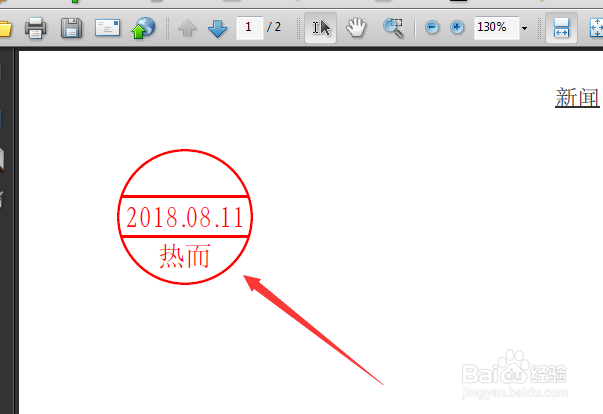1、首先,进行打开一个的Adobe Acrobat的软件当中,并打开一个pdf文件。

2、进行点击了的Adobe Acrobat的菜单中的 注释 的菜单。

3、进行点击了注释的菜单之后,弹出了下一级菜单选中为 注释和标记工具 的选项。

4、进行点击了注释和标记工具的选项之后,弹出下一级菜单选中为 图章 的选项。
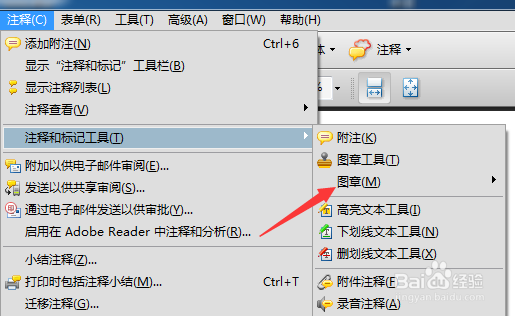
5、进行点击了图章之后,弹出了下一级菜单选中为 数字图章 的选项。
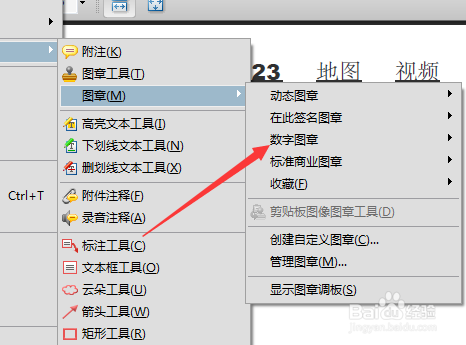
6、进行点击了数字图章 的选项之后,弹出了下一级菜单选中为 一个 图章。

7、然后就会在空白处的位置中添加上了一个图章。